วิธีการซ่อมแซมสิทธิ์ผู้ใช้ใน Mac OS X
 ใน Mac OS เวอร์ชันที่ทันสมัยการซ่อมแซมสิทธิ์จากแอป Disk Utility ไม่ได้เป็นการซ่อมแซมสิทธิ์ของไฟล์ผู้ใช้โดยเฉพาะสิ่งนี้จะต้องทำแยกกันตามแต่ละผู้ใช้ หากคุณกำลังประสบปัญหาเกี่ยวกับ Spotlight ไม่พบเอกสารหรือโฟลเดอร์หรือหากคุณพบปัญหาอื่น ๆ ซึ่งสามารถแก้ไขได้โดยใช้การซ่อมแซมสิทธิ์บ่อยครั้งปัญหานี้อาจช่วยแก้ปัญหาเหล่านี้ได้
ใน Mac OS เวอร์ชันที่ทันสมัยการซ่อมแซมสิทธิ์จากแอป Disk Utility ไม่ได้เป็นการซ่อมแซมสิทธิ์ของไฟล์ผู้ใช้โดยเฉพาะสิ่งนี้จะต้องทำแยกกันตามแต่ละผู้ใช้ หากคุณกำลังประสบปัญหาเกี่ยวกับ Spotlight ไม่พบเอกสารหรือโฟลเดอร์หรือหากคุณพบปัญหาอื่น ๆ ซึ่งสามารถแก้ไขได้โดยใช้การซ่อมแซมสิทธิ์บ่อยครั้งปัญหานี้อาจช่วยแก้ปัญหาเหล่านี้ได้
วิธีนี้ใช้ได้กับ OS X Yosemite, OS X Mavericks, Lion Mountain และ Lion นี่เป็นเคล็ดลับที่เยี่ยมยอดจาก Mac Genius ที่ผู้อ่านของเราส่งเข้ามาเขียนไว้เป็นอย่างดีดังนั้นเราจึงจะต้องเผยแพร่คำต่อคำทั้งหมด:
การซ่อมแซมสิทธิ์ผู้ใช้ใน OS X Mavericks, Mountain Lion ฯลฯ
คุณต้องรีบูตเพื่อดำเนินการนี้และใช้ยูทิลิตี resetpassword เดียวกันกับที่ใช้ในการเปลี่ยนรหัสผ่านใน OS X แต่เลือกตัวเลือกที่ซ่อนไว้
เมื่อคุณใช้แอปพลิเคชัน Disk Utility และสิทธิ์การซ่อม - ไม่ได้เป็นการซ่อมแซมการตั้งค่าสิทธิ์ในโฟลเดอร์และไฟล์ในโฟลเดอร์โฮมของคุณซึ่งมีเอกสารและโปรแกรมประยุกต์ส่วนบุคคลของคุณอยู่
ใน OS X รุ่นใหม่ ๆ มีอรรถประโยชน์โปรแกรมซ่อมแซมสิทธิ์เพิ่มเติมที่ซ่อนอยู่ เครื่องมือนี้อยู่ภายในยูทิลิตี Repair Boot นี่คือวิธีเข้าถึง
- รีสตาร์ท OS X และกดปุ่ม Command และ R ค้างไว้
- คุณจะบูตเข้าสู่หน้าจอ Repair Utilities ด้านบนในแถบเมนูให้คลิกที่รายการสาธารณูปโภคแล้วเลือกเทอร์มินัล
- ในหน้าต่าง Terminal ให้พิมพ์ "resetpassword" (โดยไม่ใส่เครื่องหมายคำพูด) และกด Return
- ยูทิลิตีรีเซ็ตรหัสผ่านจะเปิดขึ้น แต่ คุณจะไม่รีเซ็ตรหัสผ่าน ให้คลิกที่ไอคอนสำหรับฮาร์ดไดรฟ์ของ Mac ที่ด้านบน จากเมนูแบบเลื่อนลงด้านล่างเลือกบัญชีผู้ใช้ที่คุณมีปัญหา
- ที่ด้านล่างของหน้าต่างคุณจะเห็นพื้นที่ที่มีข้อความ "รีเซ็ตสิทธิ์ไดเรกทอรีแรกและ ACL" คลิกปุ่มรีเซ็ตที่นั่น
ขั้นตอนการรีเซ็ตใช้เวลาสองถึงสามนาที เมื่อทำเสร็จแล้วให้ออกจากโปรแกรมที่คุณได้เปิดและเริ่มต้น Mac ใหม่ สังเกตว่า 'Spotlight' เริ่มต้นการจัดทำดัชนีใหม่ทันที
เคล็ดลับดีขอบคุณสำหรับการส่งข้อมูลนี้ใน Tony R!
ปรับปรุง: ทำงานใน OS X 10.7 Lion และ 10.8 Mountain Lion, OS X 10.9 Mavericks, OS X 10.10 Yosemite และใหม่กว่า








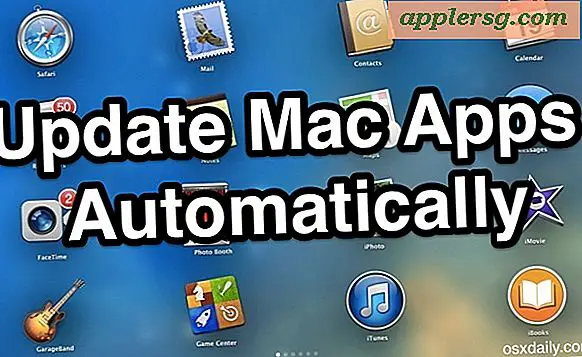



![iOS 10 เปิดตัว, ดาวน์โหลดเดี๋ยวนี้ [IPSW Links]](http://applersg.com/img/ipad/640/ios-10-released-download-now.jpg)